Prüfprotokolle für Ausgangsstoffe anlegen und ändern
Kurz erklärt
Je nach Ausgangslage haben Sie folgende Möglichkeiten:
- Nutzen Sie zum Anlegen neuer Prüfprotokolle ohne Vorschlag von Prüfkandidaten in der Übersicht der Dokumentation auf der Seite Ausgangsstoffe die Funktion Neu - F3.
- Nutzen Sie zum Anlegen neuer Prüfprotokolle mit Vorschlag von Prüfkandidaten (Standardeinstellung) in der Übersicht der Dokumentation auf der Seite Ausgangsstoffe im Register Prüfkandidaten die Funktion Kandidat prüfen - F12.
Das Vorschlagen von Prüfkandidaten stellen Sie im Konfigurationsparameter Prüfkandidaten vorschlagen ein. Sie finden ihn in den Systemeinstellungen der Dokumentationsverwaltung, Gültigkeitsbereich 'Systemparameter' auf der Seite Ausgangsprodukte. Mehr dazu im Thema 'Prüfkandidaten vorschlagen'.
- Nutzen Sie zum Ändern aus dem Register Offene Prüfprotokolle die Funktion Prüfung fortsetzen - F12 und aus dem Register Abgeschlossene Prüfprotokolle die Funktion Details - F8.
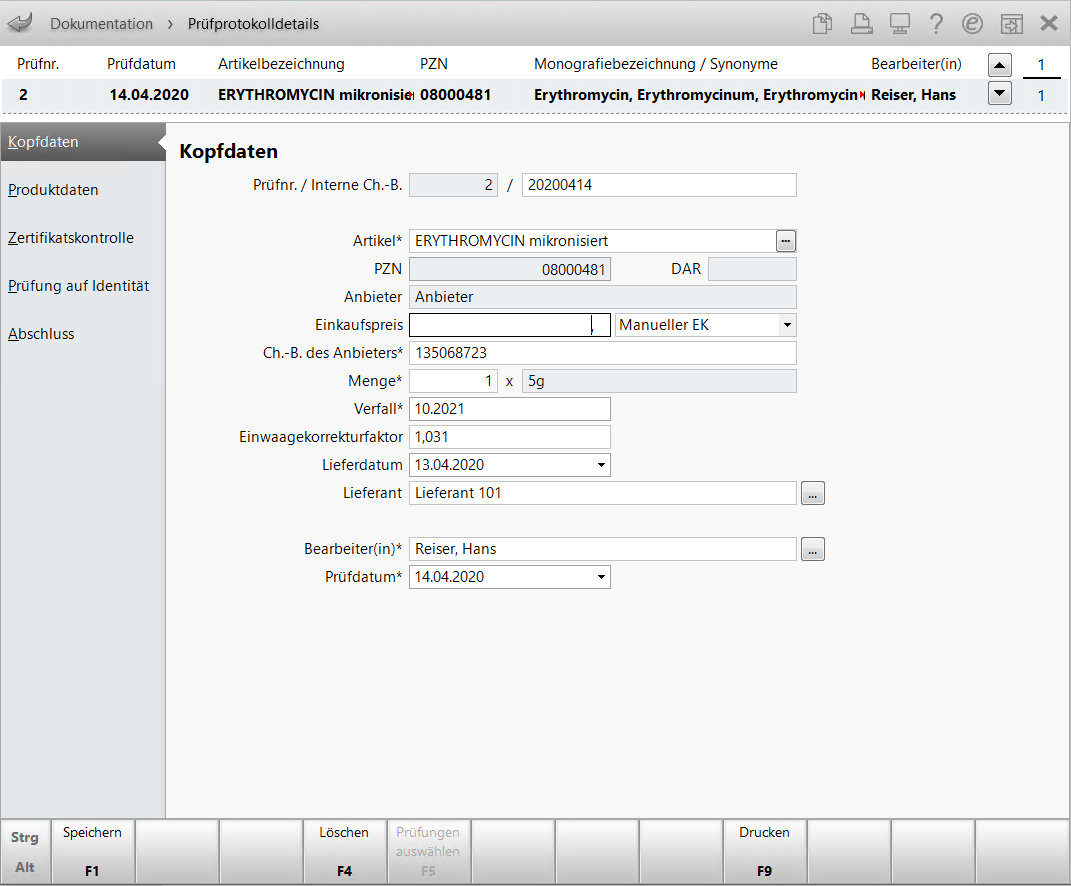
Im Fenster Prüfprotokolldetails geben Sie Kopfdaten, Produktdaten, Daten für die Zertifikatskontrolle ein, wählen die Prüfungen auf Identität aus und schließen das Prüfprotokoll ab.
Neues Prüfprotokoll anlegen
Ausgangssituation: Sie haben die Dokumentationsverwaltung im Navigationsleisteneintrag Prüfprotokolle auf der Seite Ausgangsstoffe geöffnet. Haben Sie das Vorschlagen von Prüfkandidaten konfiguriert, so öffnen Sie das Register Prüfkandidaten.
Gehen Sie wie folgt vor:
- Abhängig davon, ob Sie von einem vorgeschlagenen Prüfkandidaten ausgehen oder nicht, wählen Sioe eine der folgenden Vorgehensweisen:
- Mit vorgeschlagenem Prüfkandidaten:
Markieren Sie im Register Prüfkandidaten das Ausgangsprodukt und wählen Sie Kandidat prüfen - F12. Das Fenster Monografie auswählen öffnet sich. Sie sehen das ausgewählte Ausgangsprodukt in der Kopfzeile.
Das Fenster Monografie auswählen öffnet sich. Sie sehen das ausgewählte Ausgangsprodukt in der Kopfzeile.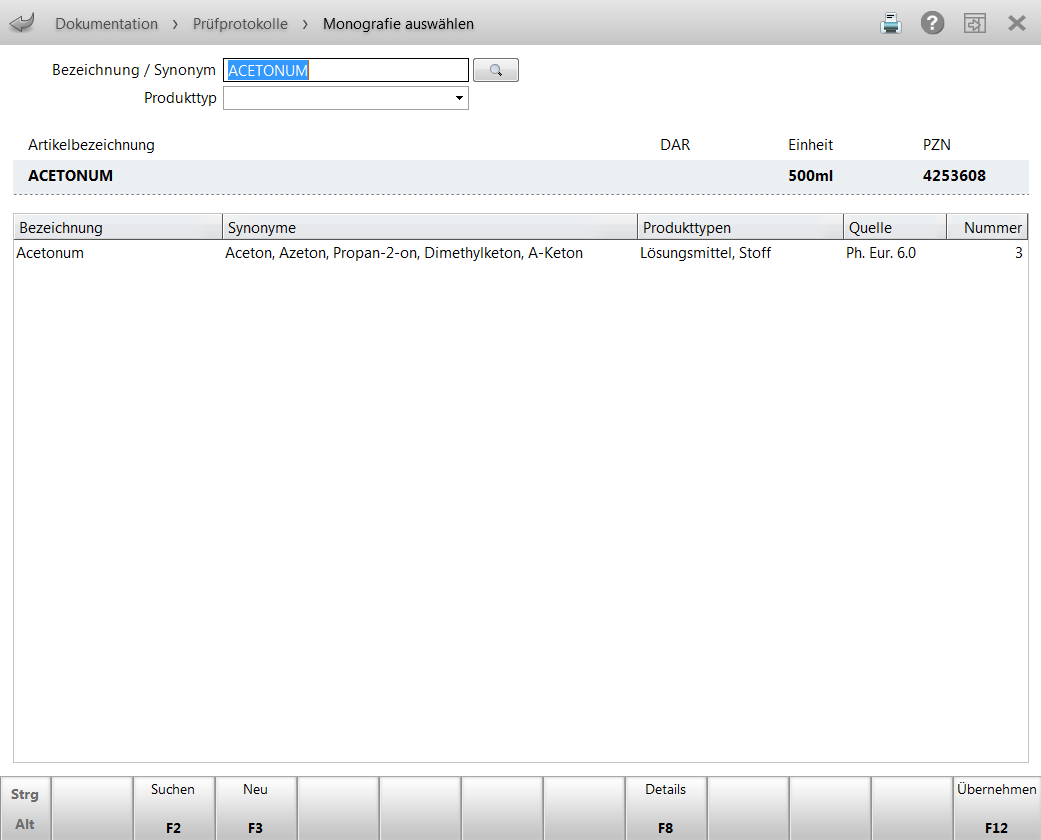
- Ohne vorgeschlagenen Prüfkandidaten:
Wählen Sie Neu - F3.
 Die Artikelsuche öffnet sich.
Die Artikelsuche öffnet sich.
Geben Sie den gewünschten Suchbegriff ein und wählen Sie den Suchen-Button rechts vom Eingabefeld oder drücken Sie Enter, um die Suche zu starten.
rechts vom Eingabefeld oder drücken Sie Enter, um die Suche zu starten. Die Trefferliste wird angezeigt.
Die Trefferliste wird angezeigt.
Wählen Sie das gewünschte Produkt aus. Das Fenster Monografie auswählen öffnet sich. Sie sehen den ausgewählten Artikel in der Kopfzeile.
Das Fenster Monografie auswählen öffnet sich. Sie sehen den ausgewählten Artikel in der Kopfzeile. Falls Sie hier feststellen, dass Sie den falschen Artikel erfasst haben, so können Sie mit der Esc-Taste zur Artikelsuche zurückkehren.
Falls Sie hier feststellen, dass Sie den falschen Artikel erfasst haben, so können Sie mit der Esc-Taste zur Artikelsuche zurückkehren. - Mit vorgeschlagenem Prüfkandidaten:
 Das Fenster Prüfprotokolldetails öffnet sich im Navigationleisteneintrag Kopfdaten.
Das Fenster Prüfprotokolldetails öffnet sich im Navigationleisteneintrag Kopfdaten.
 Sie haben hier auch die Möglichkeit, Prüfprotokolle anzulegen oder zu ändern, und insbesondere Identitätsprüfungen, welche Sie grundsätzlich nicht durchführen (z.B. bedingt durch die Laborausstattung), zu deaktivieren. Mehr dazu im Thema 'Monografien anlegen und bearbeiten'.
Sie haben hier auch die Möglichkeit, Prüfprotokolle anzulegen oder zu ändern, und insbesondere Identitätsprüfungen, welche Sie grundsätzlich nicht durchführen (z.B. bedingt durch die Laborausstattung), zu deaktivieren. Mehr dazu im Thema 'Monografien anlegen und bearbeiten'.
Tragen Sie in allen Navigationsleisteneinträgen die erforderlichen Daten ein und speichern Sie die Eingaben vor dem Wechsel zum nächsten Navigationsleisteneintrag mit Speichern - F1.
 Pflichtfelder sind mit einem * Stern gekennzeichnet. Auf Gültigkeit werden diese jedoch erst bei der Freigabe des Prüfprotokolls geprüft.
Pflichtfelder sind mit einem * Stern gekennzeichnet. Auf Gültigkeit werden diese jedoch erst bei der Freigabe des Prüfprotokolls geprüft.
Damit haben Sie ein Prüfprotokoll angelegt.
Prüfprotokoll für Ausgangsstoffe freigeben
Ausgangssituation: Sie haben ein Prüfprotokoll für Ausgangsstoffe angelegt.
Gehen Sie wie folgt vor:
- Wählen Sie auf der Seite Abschluss im Feld Gesamtbeurteilung den Eintrag Freigabe.
- Sichern Sie mit Speichern - F1.
 Haben Sie alle Pflichtfelder ordnungsgemäß gefüllt, so wird ein freigegebenes Prüfprotokoll in das Register Abgeschlossene Prüfprotokolle verschoben.
Haben Sie alle Pflichtfelder ordnungsgemäß gefüllt, so wird ein freigegebenes Prüfprotokoll in das Register Abgeschlossene Prüfprotokolle verschoben. Ansonsten erscheint eine Hinweismeldung auf nicht oder fehlerhaft gefüllte Pflichtfelder.
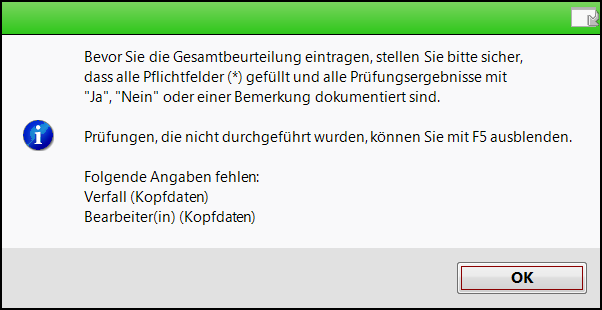
- Wählen Sie OK.
 Der Fokus wird in das erste nicht oder fehlerhaft gefüllte Pflichtfeld gesetzt.
Der Fokus wird in das erste nicht oder fehlerhaft gefüllte Pflichtfeld gesetzt. - Korrigieren Sie die Eingaben wählen Sie Speichern - F1.
 Das Fenster Druckauswahl Ausgangsprodukt öffnet sich.
Das Fenster Druckauswahl Ausgangsprodukt öffnet sich. - Wählen Sie die gewünschte Druckoption und wählen Sie OK.
Damit haben Sie ein Prüfprotokoll freigegeben und ausgedruckt. Das Prüfprotokoll wird in das Register Abgeschlossene Prüfprotokolle verschoben.
 Haben Sie bei der Prüfung eines Ausgangsstoffes Mängel festgestellt, so wählen Sie im Feld Gesamtbeurteilung den Eintrag Keine Freigabe aus. Auch in diesem Fall wird das Prüfprotokoll in das Register Abgeschlossene Prüfprotokolle verschoben.
Haben Sie bei der Prüfung eines Ausgangsstoffes Mängel festgestellt, so wählen Sie im Feld Gesamtbeurteilung den Eintrag Keine Freigabe aus. Auch in diesem Fall wird das Prüfprotokoll in das Register Abgeschlossene Prüfprotokolle verschoben.
Offene Prüfprotokolle bearbeiten
Sie können Prüfprotokolle jederzeit bearbeiten.
Ausgangssituation: Sie haben das Fenster Prüfprotokolle auf der Seite Ausgangsprodukte geöffnet.
Gehen Sie wie folgt vor:
- Wählen Sie im Register Offene Prüfprotokolle das gewünschte Prüfprotokoll aus
- Wählen Sie Prüfung fortsetzen - F12.
 Das Fenster Prüfprotokolldetails öffnet sich im Navigationleisteneintrag Kopfdaten.
Das Fenster Prüfprotokolldetails öffnet sich im Navigationleisteneintrag Kopfdaten. - Ändern Sie die Daten auf der gewünschten Seite.
- Sichern Sie Ihre Änderungen mit Speichern - F1.
Abgeschlossene Prüfprotokolle bearbeiten
Sie können auch abgeschlossene, d.h. freigegebene Prüfprotokolle jederzeit bearbeiten.
Ausgangssituation: Sie haben das Fenster Prüfprotokolle auf der Seite Ausgangsprodukte geöffnet.
Gehen Sie wie folgt vor:
- Wählen Sie im Register Abgeschlossene Prüfprotokolle das gewünschte Prüfprotokoll aus
- Wählen Sie Details - F8.
 Das Fenster Prüfprotokolldetails öffnet sich im Navigationleisteneintrag Kopfdaten.
Das Fenster Prüfprotokolldetails öffnet sich im Navigationleisteneintrag Kopfdaten. - Ändern Sie die Daten auf der gewünschten Seite.
- Sichern Sie Ihre Änderungen mit Speichern - F1.
 Das Fenster Druckauswahl Ausgangsprodukt öffnet sich.
Das Fenster Druckauswahl Ausgangsprodukt öffnet sich. - Wählen Sie die gewünschte Druckoption und wählen Sie OK.
 Für die Erfüllung der Dokumentationspflicht zählt allein der unterschriebene Ausdruck. Deshalb muss ein nachträglich im System geändertes Protokoll erneut gedruckt und unterschrieben und der ursprüngliche Ausdruck vernichtet werden.
Für die Erfüllung der Dokumentationspflicht zählt allein der unterschriebene Ausdruck. Deshalb muss ein nachträglich im System geändertes Protokoll erneut gedruckt und unterschrieben und der ursprüngliche Ausdruck vernichtet werden.
Prüfprotokolle oder Etiketten für Ausgangsstoffe drucken
Nach der Eingabe und Speicherung von Daten können Sie Prüfprotokolle jederzeit drucken.
Ausgangssituation: Sie haben das Fenster Prüfprotokolldetails geöffnet.
Wählen Sie Drucken - F9.
 Das Fenster Druckauswahl Ausgangsstoffe öffnet sich.
Das Fenster Druckauswahl Ausgangsstoffe öffnet sich.
Mehr dazu im Thema 'Drucken eines Prüfprotokolls für Ausgangsstoffe'.
Weitere Info und Funktionen
